

By Gina Barrow, Last Update: October 7, 2019
Ein neues Handy zu bekommen ist super aufregend; Sie werden neuen Spaß und Erinnerungen darin speichern! Sie können es sich jedoch nicht leisten, nur die alten Dateien vom alten Gerät zu lassen. Heute werden wir Sie unterrichten So übertragen Sie Fotos von alten Android auf neue Android.
Teil 1. So übertragen Sie Fotos von einem alten Android-Gerät auf ein neuesTeil 2. Nutzen Sie die Sicherungs- und Wiederherstellungsfunktion von AndroidTeil 3. Verwenden von Android Beam zum Übertragen von Fotos von Android auf AndroidTeil 4. Zusammenfassung
Das Übertragen Ihrer Daten auf das neue Telefon scheint ein anstrengender und langweiliger Prozess zu sein. Wir wissen, dass wir wirklich nicht alle diese Daten für das neue Gerät benötigen und wenn es nur eine Option gibt, können wir selektiv auswählen, welche Apps und Daten wir übertragen können, dann würde dies alles einfacher machen.
Zum Glück gibt es ein Programm namens FoneDog TelefonübertragungHier können Sie Dateien und andere Inhalte reibungslos zwischen Geräten und Betriebssystemen übertragen.
Es bietet Telefonübertragung an:
Diese Software unterstützt die One-Click-Übertragung aller Daten, die Sie übertragen möchten, seien es Bilder, Dokumente, Videos, Filme und vieles mehr.
Ziemlich einfach, nicht wahr? Grundsätzlich können Sie auf Ihrem neuen Handy eine saubere Tafel aufstellen und nur wichtige Inhalte wie Bilder übertragen. Natürlich können Sie dies mit Hilfe von tun FoneDog Telefonübertragung.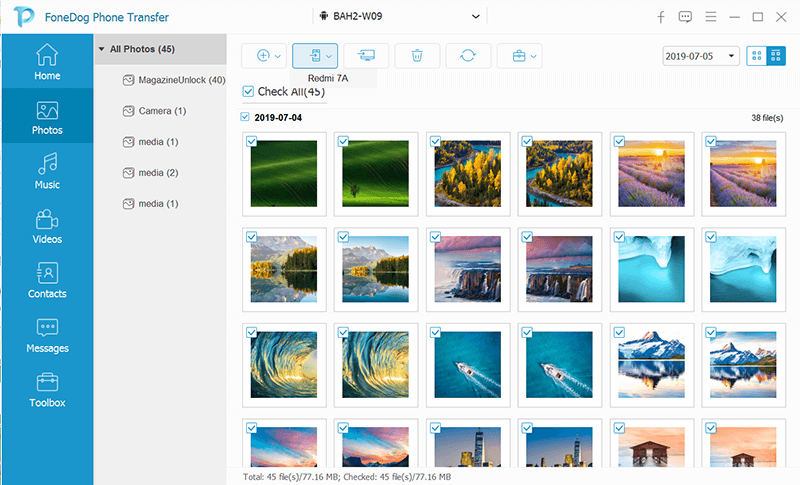
Eine der einfachsten Methoden, die Sie anwenden können Fotos übertragen und andere Telefoninhalte von einem alten Android auf einen neuen nutzen die Backup & Restore-Funktion.
Als erstes müssen Sie ein Backup auf dem alten Android erstellen und einrichten und es einfach auf dem neuen wiederherstellen.
Starke Erinnerung:
Sie können keine Sicherungen von einem Android mit einer höheren Version auf einem neuen Gerät mit einer niedrigeren Android-Version wiederherstellen.
Das ist es! Sie müssen nicht viele Schritte ausführen, um ein Backup einzurichten.
Anmerkungen:
Stellen Sie sicher, dass Sie mit einem Wi-Fi-Netzwerk verbunden sind, damit die Wiederherstellung vollständig durchgeführt werden kann.
Part3. Übertragen Sie Telefoninhalte über Bluetooth
Wenn Ihr Hauptanliegen auf Ihrem neuen Android-Gerät die Bilder sind, die Sie vom alten Android-Telefon hatten, können Sie sie auch über Bluetooth drahtlos übertragen.
Vielleicht hat es jeder auf irgendeine Weise benutzt, aber so können Sie Bluetooth verwenden:
Das einzige, was Sie mit Bluetooth-Übertragung tun können, ist die Zeit und Mühe, die Sie aufwenden müssen. In einigen Fällen kann es zu Inkompatibilitätsproblemen mit dem Gerät kommen.
Der neueste Trend beim Dateitransfer zwischen Android-Geräten heißt heute Android Beam. Dies ist auf den meisten Android-Geräten verfügbar, die NFC oder Near Field Communication unterstützen. Die meisten Geräte wie Nexus haben NFC in ihre Gerätekonfiguration aufgenommen, um Android Beam zu unterstützen.
So verwenden Sie Android Beam auf Ihrem Handy:
Da jedoch nicht alle Android-Geräte über NFC verfügen, müssen Sie möglicherweise andere Methoden anwenden So übertragen Sie Fotos von alten Android auf neue Android Telefon.
Es gibt 4-Methoden, aus denen Sie auswählen können So übertragen Sie Fotos von alten Android auf neue Android. Wir haben jede Methode gründlich besprochen und es liegt nun an Ihnen, welche Methode Ihrer Meinung nach für Ihre Geräte geeignet und möglich ist.
Gehen Sie geradeaus; Hab keine Angst, alle deine Dateien auf dein neues Android zu übertragen! Haben Sie andere Methoden im Sinn? Teile es mit uns!
Hinterlassen Sie einen Kommentar
Kommentar
Telefonübertragung
Übertragen Sie mit FoneDog Phone Transfer Daten von iPhone, Android, iOS und Computer ohne Verlust an einen beliebigen Ort. Wie Foto, Nachrichten, Kontakte, Musik usw.
Kostenlos TestenBeliebte Artikel
/
INFORMATIVLANGWEILIG
/
SchlichtKOMPLIZIERT
Vielen Dank! Hier haben Sie die Wahl:
Excellent
Rating: 4.6 / 5 (basierend auf 107 Bewertungen)